五年级上册信息技术人教版第2课 插入图片和艺术字(教案)
文档属性
| 名称 | 五年级上册信息技术人教版第2课 插入图片和艺术字(教案) | 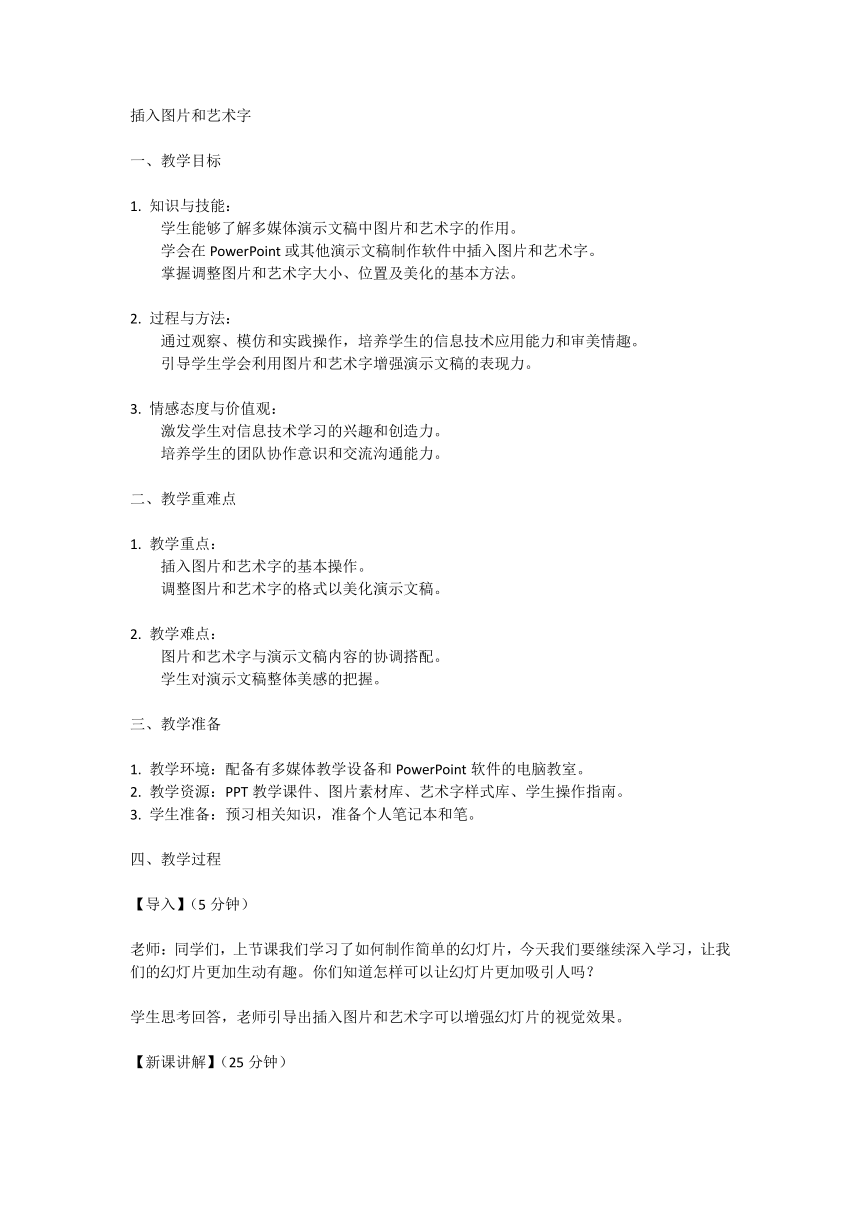 | |
| 格式 | docx | ||
| 文件大小 | 15.5KB | ||
| 资源类型 | 教案 | ||
| 版本资源 | 通用版 | ||
| 科目 | 信息技术(信息科技) | ||
| 更新时间 | 2024-02-04 10:42:45 | ||
图片预览
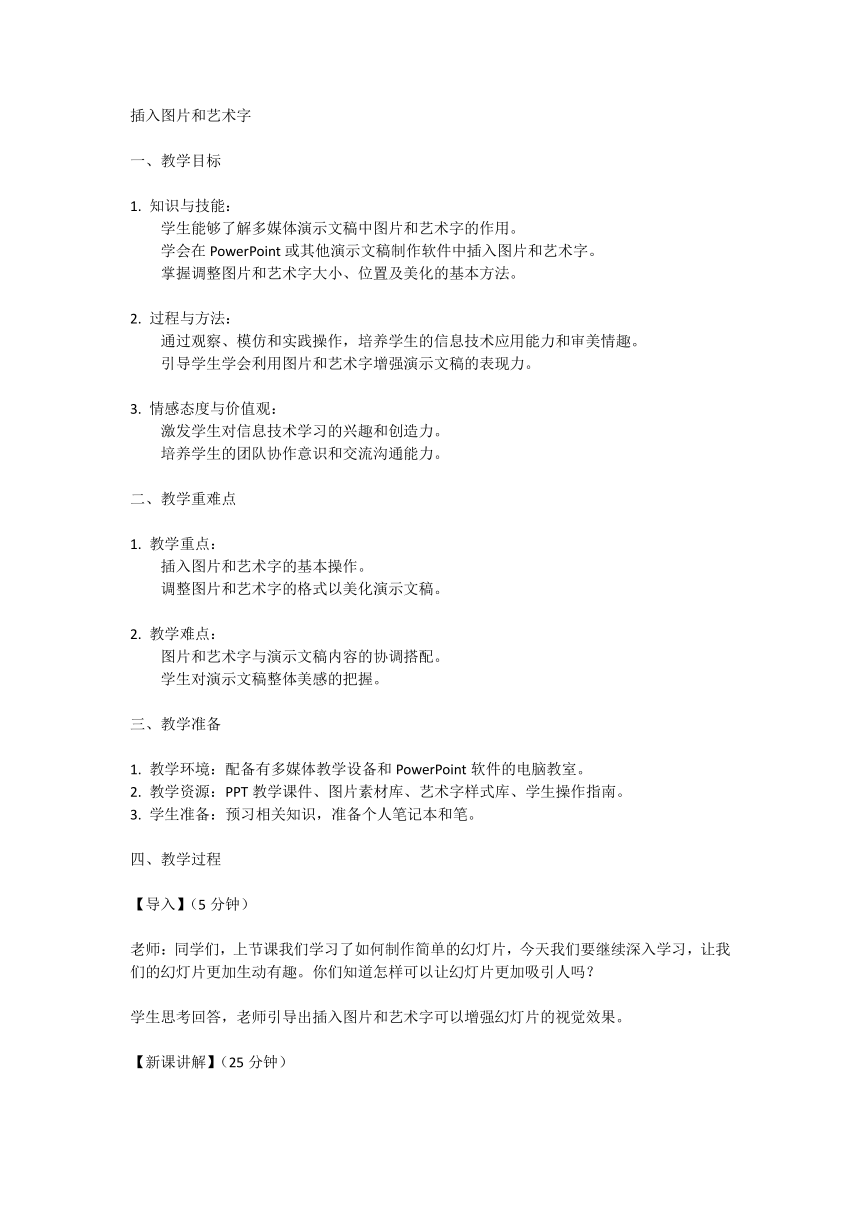

文档简介
插入图片和艺术字
一、教学目标
1. 知识与技能:
学生能够了解多媒体演示文稿中图片和艺术字的作用。
学会在PowerPoint或其他演示文稿制作软件中插入图片和艺术字。
掌握调整图片和艺术字大小、位置及美化的基本方法。
2. 过程与方法:
通过观察、模仿和实践操作,培养学生的信息技术应用能力和审美情趣。
引导学生学会利用图片和艺术字增强演示文稿的表现力。
3. 情感态度与价值观:
激发学生对信息技术学习的兴趣和创造力。
培养学生的团队协作意识和交流沟通能力。
二、教学重难点
1. 教学重点:
插入图片和艺术字的基本操作。
调整图片和艺术字的格式以美化演示文稿。
2. 教学难点:
图片和艺术字与演示文稿内容的协调搭配。
学生对演示文稿整体美感的把握。
三、教学准备
1. 教学环境:配备有多媒体教学设备和PowerPoint软件的电脑教室。
2. 教学资源:PPT教学课件、图片素材库、艺术字样式库、学生操作指南。
3. 学生准备:预习相关知识,准备个人笔记本和笔。
四、教学过程
【导入】(5分钟)
老师:同学们,上节课我们学习了如何制作简单的幻灯片,今天我们要继续深入学习,让我们的幻灯片更加生动有趣。你们知道怎样可以让幻灯片更加吸引人吗?
学生思考回答,老师引导出插入图片和艺术字可以增强幻灯片的视觉效果。
【新课讲解】(25分钟)
1. 图片的作用和插入方法
老师:首先,我们来了解图片在演示文稿中的作用。图片可以直观地展示信息,吸引观众的注意力。现在,请大家看我是如何在PowerPoint中插入图片的。(演示插入图片的基本步骤)
学生观看演示,并在自己的电脑上尝试操作。老师巡视指导,确保每位学生都能掌握插入图片的方法。
2. 调整图片大小和位置
老师:插入图片后,我们还需要调整它的大小和位置,使其与演示文稿内容相协调。请大家看我是如何操作的。(演示调整图片大小和位置的方法)
学生跟随演示操作,练习调整图片大小和位置。老师提供图片素材库,鼓励学生尝试使用不同图片进行练习。
3. 艺术字的作用和插入方法
老师:除了图片,艺术字也是增强演示文稿视觉效果的好帮手。艺术字可以让文字更加醒目、美观。现在,我们来学习如何插入艺术字。(演示插入艺术字的基本步骤)
学生观看演示,并在自己的电脑上尝试操作。老师提供艺术字样式库,引导学生选择合适的艺术字样式。
4. 调整艺术字格式和美化演示文稿
老师:插入艺术字后,我们还需要调整它的格式,使其与演示文稿整体风格相协调。同时,我们还可以利用一些美化技巧,让演示文稿更加出彩。请大家看我是如何操作的。(演示调整艺术字格式和美化演示文稿的方法)
学生跟随演示操作,练习调整艺术字格式和美化演示文稿。老师鼓励学生发挥创意,尝试不同的美化方式。
【实践活动】(15分钟)
1. 制作主题演示文稿
老师:现在,我们来进行一个实践活动。请大家利用刚才学到的知识,制作一个关于“我的校园”的主题演示文稿。要求至少插入两张图片和一段艺术字标题。(巡视指导,解答学生疑问)
学生按照要求制作演示文稿,发挥自己的创意和审美能力。老师提供必要的帮助和指导。
2. 分享和评价作品
老师:时间到了,请大家停下来。现在,我们来进行作品分享和评价。请大家将自己的演示文稿放映给全班同学看,并接受其他同学的评价和建议。(组织学生进行作品分享和评价)
学生依次展示自己的作品,认真倾听其他同学的评价和建议,记录需要改进的地方。
【课堂总结】(5分钟)
老师:通过今天的学习和实践活动,大家已经掌握了在演示文稿中插入图片和艺术字的方法,以及如何调整它们的格式来美化演示文稿。希望大家能够在以后的学习和生活中多加练习,创作出更加精彩的作品。
学生认真听讲,思考并总结本节课的知识点。
五、板书设计
《制作多媒体演示文稿——插入图片和艺术字》板书设计
图片的作用和插入方法
直观展示信息
吸引注意力
插入步骤:插入 图片 选择图片
调整图片大小和位置
调整大小:拖拽角落或侧边
调整位置:拖拽图片
艺术字的作用和插入方法
醒目、美观
插入步骤:插入 艺术字 选择样式
调整艺术字格式和美化演示文稿
调整字体、颜色、大小等
添加效果:阴影、发光等
六、课后练习
选择题
1. 在PowerPoint中,插入图片的命令通常位于哪个选项卡下?
A. 开始
B. 插入
C. 设计
D. 视图
2. 如何调整插入图片的大小?
A. 双击图片
B. 单击图片并拖拽角落或侧边
C. 右键点击图片并选择“大小”
D. 在“格式”选项卡下输入具体数值
3. 艺术字在演示文稿中的主要作用是什么?
A. 增加文字数量
B. 提高文字可读性
C. 增强文字视觉效果
D. 改变文字字体
4. 如何插入艺术字?
A. 在文本框中输入文字并应用艺术字样式
B. 选择文字后自动变为艺术字
C. 插入 艺术字 选择样式
D. 以上都不是
填空题
1. 插入图片后,我们可以通过拖拽图片的__________来调整其大小,通过拖拽图片本身来调整其__________。
2. 艺术字是一种具有特殊__________和__________效果的文字,它可以增强演示文稿的__________。
3. 在PowerPoint中,要插入艺术字,应该选择__________选项卡中的“艺术字”命令,然后选择合适的__________。
4. 调整艺术字格式的方法包括改变__________、__________、__________等属性,以及添加阴影、发光等效果。
七、教学反思
本节课通过导入、新课讲解、实践活动和课堂总结四个环节,引导学生学习了如何在演示文稿中插入图片和艺术字,并调整了它们的格式来美化演示文稿。在教学过程中,我注重培养学生的实践操作能力和审美情趣,同时也关注学生的情感态度和价值观的培养。
教学优点:
1. 教学内容贴近学生生活实际,容易引起学生的兴趣和参与度。
2. 通过实践活动让学生动手操作,提高了学生的实践能力和解决问题的能力。
3. 注重作品分享和评价环节,培养了学生的审美能力和批判性思维。
需要改进之处:
1. 在新课讲解环节,部分学生对于调整图片和艺术字格式的细节操作不够熟练,需要加强对这些操作的演示和练习。
2. 在实践活动环节,部分学生在制作演示文稿时创意不足,可以提供更多的主题和素材来激发学生的创造力。
3. 课堂总结部分可以更加深入地引导学生总结本节课的知识点和收获,以便于学生更好地回顾和巩固所学内容。
针对以上反思,我将在今后的教学中更加注重学生的个体差异和需求,采用更加灵活多样的教学方法和手段来激发学生的学习兴趣和动力。同时,我也会加强对演示文稿制作相关操作的指导和训练,提高学生的熟练操作程度和自主创新能力。
一、教学目标
1. 知识与技能:
学生能够了解多媒体演示文稿中图片和艺术字的作用。
学会在PowerPoint或其他演示文稿制作软件中插入图片和艺术字。
掌握调整图片和艺术字大小、位置及美化的基本方法。
2. 过程与方法:
通过观察、模仿和实践操作,培养学生的信息技术应用能力和审美情趣。
引导学生学会利用图片和艺术字增强演示文稿的表现力。
3. 情感态度与价值观:
激发学生对信息技术学习的兴趣和创造力。
培养学生的团队协作意识和交流沟通能力。
二、教学重难点
1. 教学重点:
插入图片和艺术字的基本操作。
调整图片和艺术字的格式以美化演示文稿。
2. 教学难点:
图片和艺术字与演示文稿内容的协调搭配。
学生对演示文稿整体美感的把握。
三、教学准备
1. 教学环境:配备有多媒体教学设备和PowerPoint软件的电脑教室。
2. 教学资源:PPT教学课件、图片素材库、艺术字样式库、学生操作指南。
3. 学生准备:预习相关知识,准备个人笔记本和笔。
四、教学过程
【导入】(5分钟)
老师:同学们,上节课我们学习了如何制作简单的幻灯片,今天我们要继续深入学习,让我们的幻灯片更加生动有趣。你们知道怎样可以让幻灯片更加吸引人吗?
学生思考回答,老师引导出插入图片和艺术字可以增强幻灯片的视觉效果。
【新课讲解】(25分钟)
1. 图片的作用和插入方法
老师:首先,我们来了解图片在演示文稿中的作用。图片可以直观地展示信息,吸引观众的注意力。现在,请大家看我是如何在PowerPoint中插入图片的。(演示插入图片的基本步骤)
学生观看演示,并在自己的电脑上尝试操作。老师巡视指导,确保每位学生都能掌握插入图片的方法。
2. 调整图片大小和位置
老师:插入图片后,我们还需要调整它的大小和位置,使其与演示文稿内容相协调。请大家看我是如何操作的。(演示调整图片大小和位置的方法)
学生跟随演示操作,练习调整图片大小和位置。老师提供图片素材库,鼓励学生尝试使用不同图片进行练习。
3. 艺术字的作用和插入方法
老师:除了图片,艺术字也是增强演示文稿视觉效果的好帮手。艺术字可以让文字更加醒目、美观。现在,我们来学习如何插入艺术字。(演示插入艺术字的基本步骤)
学生观看演示,并在自己的电脑上尝试操作。老师提供艺术字样式库,引导学生选择合适的艺术字样式。
4. 调整艺术字格式和美化演示文稿
老师:插入艺术字后,我们还需要调整它的格式,使其与演示文稿整体风格相协调。同时,我们还可以利用一些美化技巧,让演示文稿更加出彩。请大家看我是如何操作的。(演示调整艺术字格式和美化演示文稿的方法)
学生跟随演示操作,练习调整艺术字格式和美化演示文稿。老师鼓励学生发挥创意,尝试不同的美化方式。
【实践活动】(15分钟)
1. 制作主题演示文稿
老师:现在,我们来进行一个实践活动。请大家利用刚才学到的知识,制作一个关于“我的校园”的主题演示文稿。要求至少插入两张图片和一段艺术字标题。(巡视指导,解答学生疑问)
学生按照要求制作演示文稿,发挥自己的创意和审美能力。老师提供必要的帮助和指导。
2. 分享和评价作品
老师:时间到了,请大家停下来。现在,我们来进行作品分享和评价。请大家将自己的演示文稿放映给全班同学看,并接受其他同学的评价和建议。(组织学生进行作品分享和评价)
学生依次展示自己的作品,认真倾听其他同学的评价和建议,记录需要改进的地方。
【课堂总结】(5分钟)
老师:通过今天的学习和实践活动,大家已经掌握了在演示文稿中插入图片和艺术字的方法,以及如何调整它们的格式来美化演示文稿。希望大家能够在以后的学习和生活中多加练习,创作出更加精彩的作品。
学生认真听讲,思考并总结本节课的知识点。
五、板书设计
《制作多媒体演示文稿——插入图片和艺术字》板书设计
图片的作用和插入方法
直观展示信息
吸引注意力
插入步骤:插入 图片 选择图片
调整图片大小和位置
调整大小:拖拽角落或侧边
调整位置:拖拽图片
艺术字的作用和插入方法
醒目、美观
插入步骤:插入 艺术字 选择样式
调整艺术字格式和美化演示文稿
调整字体、颜色、大小等
添加效果:阴影、发光等
六、课后练习
选择题
1. 在PowerPoint中,插入图片的命令通常位于哪个选项卡下?
A. 开始
B. 插入
C. 设计
D. 视图
2. 如何调整插入图片的大小?
A. 双击图片
B. 单击图片并拖拽角落或侧边
C. 右键点击图片并选择“大小”
D. 在“格式”选项卡下输入具体数值
3. 艺术字在演示文稿中的主要作用是什么?
A. 增加文字数量
B. 提高文字可读性
C. 增强文字视觉效果
D. 改变文字字体
4. 如何插入艺术字?
A. 在文本框中输入文字并应用艺术字样式
B. 选择文字后自动变为艺术字
C. 插入 艺术字 选择样式
D. 以上都不是
填空题
1. 插入图片后,我们可以通过拖拽图片的__________来调整其大小,通过拖拽图片本身来调整其__________。
2. 艺术字是一种具有特殊__________和__________效果的文字,它可以增强演示文稿的__________。
3. 在PowerPoint中,要插入艺术字,应该选择__________选项卡中的“艺术字”命令,然后选择合适的__________。
4. 调整艺术字格式的方法包括改变__________、__________、__________等属性,以及添加阴影、发光等效果。
七、教学反思
本节课通过导入、新课讲解、实践活动和课堂总结四个环节,引导学生学习了如何在演示文稿中插入图片和艺术字,并调整了它们的格式来美化演示文稿。在教学过程中,我注重培养学生的实践操作能力和审美情趣,同时也关注学生的情感态度和价值观的培养。
教学优点:
1. 教学内容贴近学生生活实际,容易引起学生的兴趣和参与度。
2. 通过实践活动让学生动手操作,提高了学生的实践能力和解决问题的能力。
3. 注重作品分享和评价环节,培养了学生的审美能力和批判性思维。
需要改进之处:
1. 在新课讲解环节,部分学生对于调整图片和艺术字格式的细节操作不够熟练,需要加强对这些操作的演示和练习。
2. 在实践活动环节,部分学生在制作演示文稿时创意不足,可以提供更多的主题和素材来激发学生的创造力。
3. 课堂总结部分可以更加深入地引导学生总结本节课的知识点和收获,以便于学生更好地回顾和巩固所学内容。
针对以上反思,我将在今后的教学中更加注重学生的个体差异和需求,采用更加灵活多样的教学方法和手段来激发学生的学习兴趣和动力。同时,我也会加强对演示文稿制作相关操作的指导和训练,提高学生的熟练操作程度和自主创新能力。
同课章节目录
